Konvertieren Sie CSV Comma Delimited File in Pipe Delimited
CSV-Dateien sind aus vielen verschiedenen Gründen hilfreich, vor allem aber aufgrund ihrer Kompatibilität mit vielen verschiedenen Programmtypen. Leider werden nicht alle CSV-Dateien auf die gleiche Weise erstellt oder formatiert, sodass Sie auf Situationen stoßen können, in denen eine CSV-Datei nicht mit dem kompatibel ist, was Sie versuchen. Dies kann unter anderem dadurch geschehen, dass Sie eine durch CSV-Kommas getrennte Datei haben, aber eine durch Pipe oder | getrennte Datei benötigen. Möglicherweise haben Sie versucht, Ihre Datei in Excel 2010 zu konvertieren, um diesen Unterschied auszugleichen. Leider können Sie Ihr Ziel mit Excel nicht erreichen. Sie müssen das Notepad-Programm auf Ihrem Windows 7-Computer verwenden, um jede Instanz eines Kommas durch eine Pipe zu ersetzen.
Ersetzen von Kommas durch | s im Editor
Das Wort "abgegrenzt" folgt normalerweise dem Wort, das beschreibt, wie die einzelnen Zellen oder Felder der CSV-Datei getrennt werden. Ein Problem, auf das viele Benutzer von CSV-Dateien möglicherweise stoßen, sind die Einschränkungen, die Tabellenkalkulationsanwendungen wie Excel für ihre Dateien festlegen. Während Excel die meisten CSV-Dateien in ihrer vertrauten Oberfläche anzeigen kann, haben Sie nicht viel Kontrolle über die Formatierung Ihrer Dateien. Glücklicherweise ist eine CSV-Datei technisch gesehen eine Textdatei, die in einem einfachen Texteditor wie Notepad geöffnet werden kann. Wenn Sie Ihre durch Kommas getrennte CSV-Datei im Editor öffnen, können Sie sehen, wie die Informationen in der Datei tatsächlich aussehen. Dadurch können Sie eine durch Kommas getrennte CSV-Datei in eine | konvertieren abgegrenzte Datei viel einfacher.
*** Beachten Sie, dass die unten beschriebene Technik ALLE Kommas in Ihrem Dokument ersetzen wird. Dies schließt alle Kommas ein, die in den einzelnen Feldern Ihrer CSV-Datei enthalten sind. Wenn Ihre Felder Kommas enthalten, müssen Sie diese nach dem Ausführen der Anweisungen in diesem Lernprogramm manuell ersetzen. ***
Schritt 1: Navigieren Sie zu Ihrer durch CSV-Kommas getrennten Datei.
Schritt 2: Klicken Sie mit der rechten Maustaste auf die Datei, klicken Sie auf Öffnen mit und dann auf Editor .

Beachten Sie, dass in meiner durch Kommas getrennten CSV-Beispieldatei die Kommas im Dokument das Trennzeichen zwischen den einzelnen Feldern in der Datei darstellen.
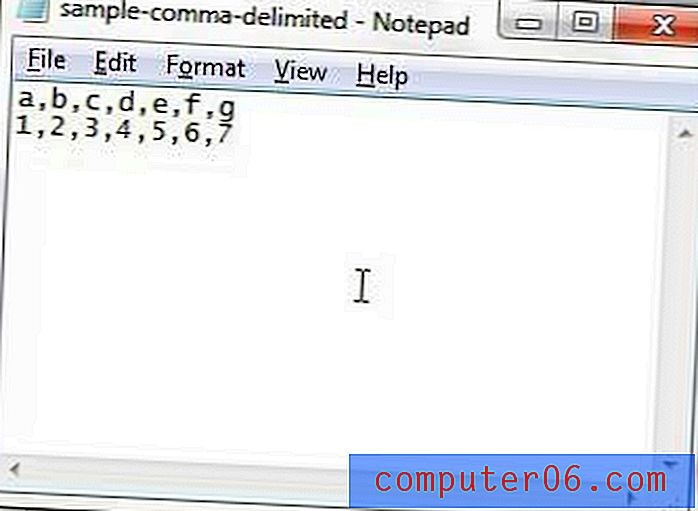
Schritt 3: Drücken Sie Strg + H auf Ihrer Tastatur, um das Ersetzen- Fenster im Editor zu öffnen. Sie können dieses Fenster auch öffnen, indem Sie oben im Fenster auf Bearbeiten und dann auf Ersetzen klicken.
Schritt 4: Geben Sie ein ", " in das Feld Suchen nach, und geben Sie ein "|" ein. Klicken Sie in das Feld Ersetzen durch auf die Schaltfläche Alle ersetzen . Das "|" Die Taste auf Ihrer Tastatur befindet sich über der Eingabetaste, wenn Sie Probleme haben, sie zu finden.
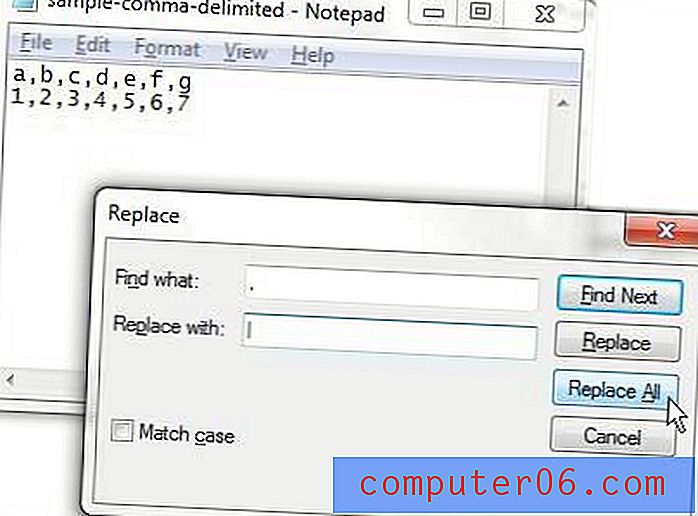
Schritt 5: Schließen Sie das Ersetzen- Fenster und speichern Sie die bearbeitete Datei. Stellen Sie sicher, dass Sie die CSV-Dateierweiterung beim Speichern an das Ende des Dateinamens anhängen, da Notepad möglicherweise versucht, die Datei als TXT-Datei zu speichern. Möglicherweise möchten Sie die Datei unter einem neuen Namen speichern, falls Sie die durch Kommas getrennte Originaldatei im ursprünglichen Zustand belassen müssen.



